steam无法打开怎么解决,随着电子游戏的普及,Steam作为一个广受欢迎的游戏平台,已经成为许多玩家们的首选,有时我们可能会遇到Steam无法打开的问题,这给我们的游戏体验带来了困扰。面对这种情况,我们不必过于担心,因为有许多解决方法可以帮助我们解决这个问题。在本文中我们将介绍一些常见的Steam打不开的情况以及相应的解决方法,希望能给大家带来一些帮助。
Steam打不开怎么办解决方法
具体方法:
1.首先在电脑中,鼠标右键点击下面的【任务栏】,如图所示。

2.然后在弹出来的选项,点击【启动任务管理器】选项,如图所示。
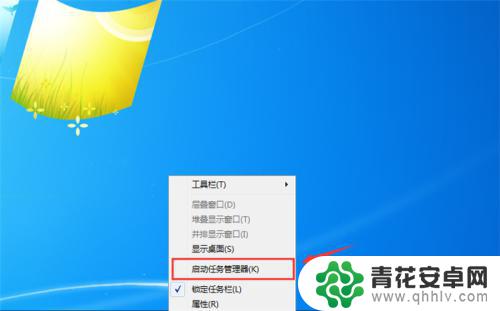
3.然后在打开的任务管理器中,点击上面的【进程】选项,如图所示。
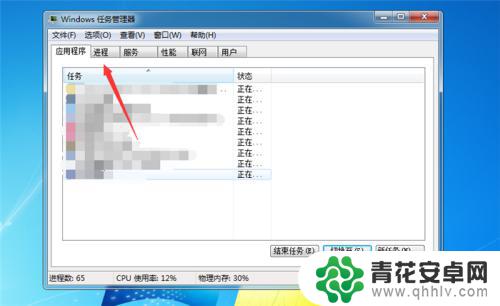
4.然后在里面找到steam相关的进程,鼠标右键点击一下。如图所示。
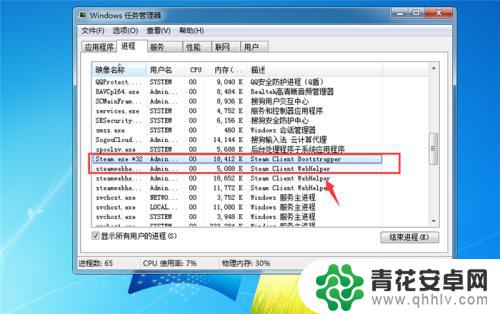
5.然后在弹出来的选项,点击【结束进程】。将steam相关的进程结束,如图所示。
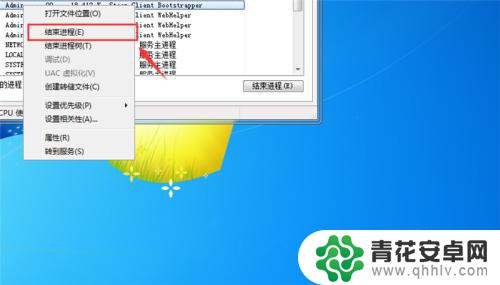
6.然后我们在桌面双击steam图标,将其打开,如图所示。

7.最后就可以成功打开steam,如图所示。
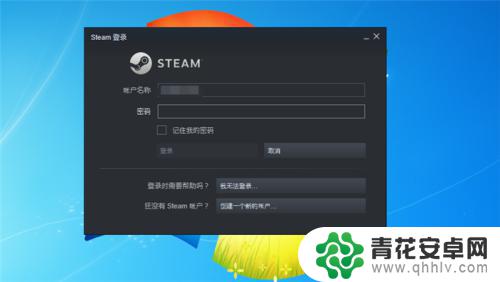
8.总结
1、在电脑中,鼠标右键点击下面的【任务栏】
2、点击【启动任务管理器】选项
3、在打开的任务管理器中,点击上面的【进程】选项
4、找到steam相关的进程,鼠标右键点击一下
5、点击【结束进程】
6、在桌面双击steam图标,将其打开
7、成功打开steam
以上是关于如何解决Steam无法打开的详细内容,相信阅读完之后,对各位朋友一定会有所启发和帮助,如果以后还有类似的问题需要解决,请继续关注本站,我们将为您提供更多所需的更新内容。










